فهرست
VLOOKUP فنکشن عموما په Excel کې د رینج یا میز دننه د کوم عناصرو لټون یا موندلو لپاره کارول کیږي. موږ کولی شو د VLOOKUP فنکشن په کارولو سره د جزوي میچونو سره کوم عناصر ومومئ. د دې ډول عملیاتو ترسره کولو لپاره ډیری لارې شتون لري. په دې مقاله کې، زه به تاسو ته په Excel کې د جزوي میچ لپاره د VLOOKUP فنکشن سره د هر څه موندلو لپاره 4 مناسبې لارې وښیم.
د تمرین کاري کتاب ډاونلوډ کړئ
تاسو کولی شئ ډاونلوډ کړئ زموږ د تمرین کاري کتاب دلته وړیا دی!
VLOOKUP د جزوی میچ لپاره 1. د واحد کالم څخه د جزوي/ دقیق میچ ترلاسه کولو لپاره د وائلډ کارډ سره VLOOKUPراځئ فرض کړئ، موږ د نوم ، <1 سره د پلور معلوماتو ډیټاسیټ لرو> ID
، د ګډون نیټه ، او پلورنه . 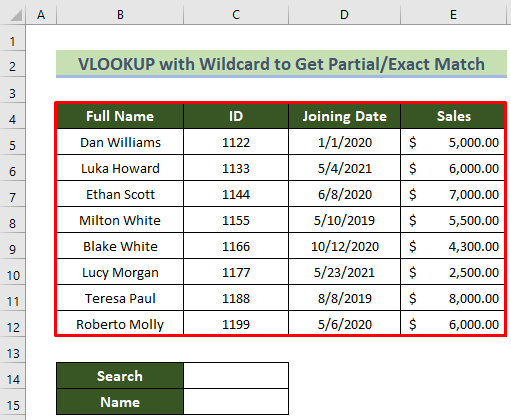
اوس، موږ غواړو د دې ډیټا سیټ څخه نومونه د جزوي معلوماتو سره وګورو. تاسو کولی شئ په دې اړه د وائلډ کارډونو سره VLOOKUP فعالیت وکاروئ. د دې د ترسره کولو لپاره لاندې مرحلې تعقیب کړئ.
📌 ګامونه:
- لومړی او تر ټولو مهم، لاندې فورمول په حجره کې دننه کړئ C15 او Enter کیلي فشار ورکړئ.
=VLOOKUP("*"&C14&"*",B5:E12,1,FALSE) 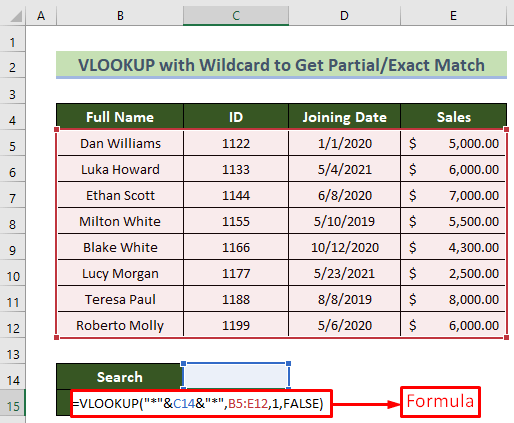
- په لومړي دلیل "*"&C14&"*" د لټون ارزښت دی . دلته موږ د وائلډ کارډ حروف کاروو ترڅو د لټون ارزښت وګورئ.
- B5:E12 دا دیرینج چیرې چې موږ به ارزښت ولټوو.
- 1 کارول کیږي ځکه چې موږ غواړو د لومړي کالم څخه ډاټا راوباسئ.
- غلط کارول کیږي د دقیق میچ تعریف کولو لپاره.
- په دې وخت کې، هر کلیمه په حجره C14 کې دننه کړئ او د Enter کیلي فشار ورکړئ.
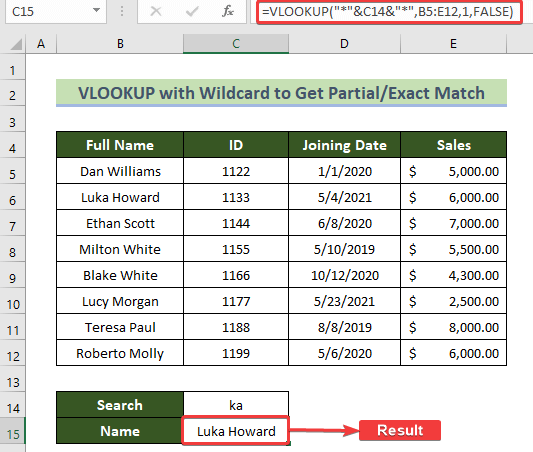
په دې توګه، تاسو کولی شئ د VLOOKUP<2 په کارولو سره د لټون رینج څخه د متن په هره برخه کې د هر شمیر حروفونو لپاره جزوي میچ ومومئ> د وائلډ کارډونو سره فعالیت.
نور ولولئ: په Excel کې د وائلډ کارډ سره VLOOKUP (3 میتودونه)
2. له یوې سلسلې څخه جزوي میچ شوي ډیټا بیرته ترلاسه کړئ
په لومړۍ برخه کې، موږ یوازې یو ارزښت استخراج کړی چې نوم دی. اوس دلته موږ به د لټون شوي کلیمې څخه د جزوي میچ سره نوم او د یوځای کیدو ډاټا بیرته ترلاسه کړو. د دې کولو لپاره لاندې مرحلې تعقیب کړئ.
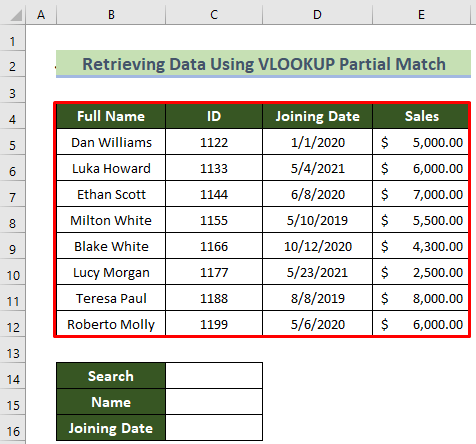
📌 مرحلې: 3>
- لومړی په سیل C16 باندې کلیک وکړئ او لاندې فورمول داخل کړئ.
=VLOOKUP("*"&C14&"*",B5:E12,3,FALSE) دا فورمول د تیر سره ورته دی. یوازې اصلي توپیر دا دی چې موږ غواړو د دریم کالم څخه د یوځای کیدو نیټه راوباسئ، له همدې امله 3 د کالم شاخص په توګه ورکول کیږي.
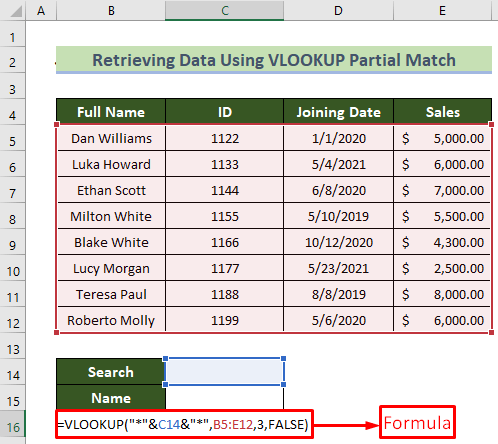
- لاندې، د سیل C14 په لټون بکس کې هر کلیمه دننه کړئ او Enter فشار ورکړئ.
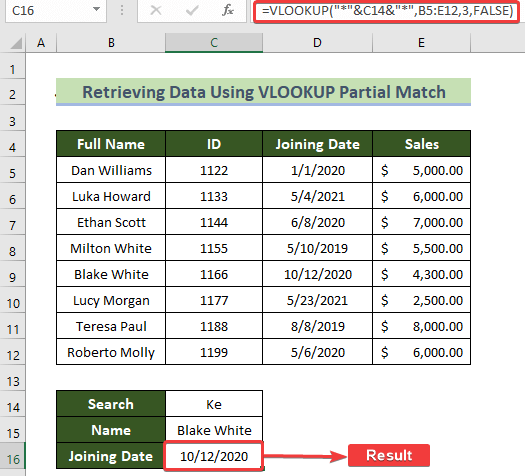
په دې توګه تاسو کولی شئ د VLOOKUP سره د څو کالم ډیټا بیرته ترلاسه کړئفنکشن د جزوی میچ په واسطه.
نور ولولئ: VLOOKUP او په Excel کې ټولې میچونه بیرته راګرځئ (7 لارې)
3. ترلاسه کړئ د VLOOKUP
سره د عددي ډیټا جزوي میچ تر اوسه پورې، موږ د ورکړل شوي ډیټا سیټ څخه یوازې نوم او د یوځای کیدو نیټه راخیستې ده. اوس په دې برخه کې، موږ به د میلمنو نومونو لپاره پلور ومومئ. دې هدف ته د رسېدو لپاره لاندې مرحلې تعقیب کړئ.
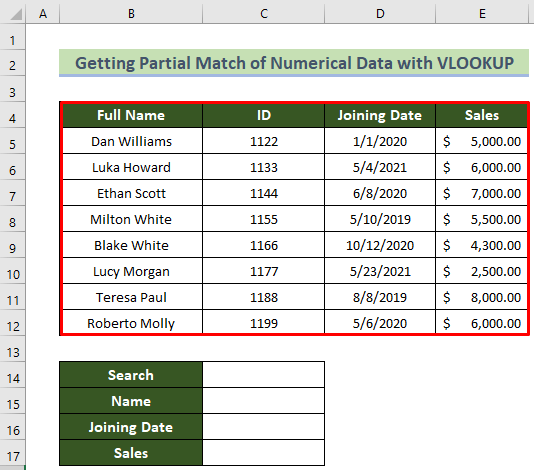
📌 مرحلې:
- په پیل کې، په حجره C17 کلیک وکړئ او لاندې فورمول داخل کړئ. انټر کیلي.
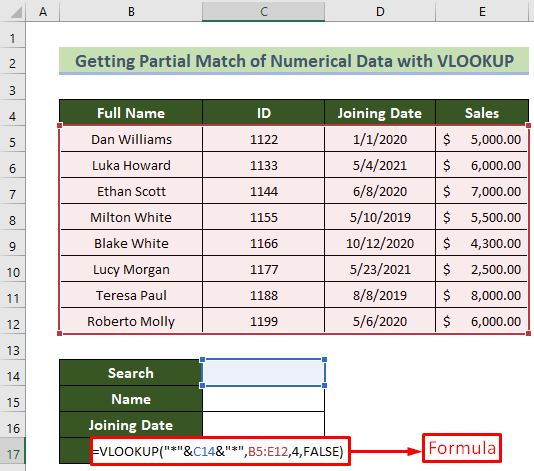
- دا فورمول د تیر فارمول په څیر دی. یوازې اصلي توپیر دا دی چې موږ غواړو معاش له دریم کالم څخه واخلو، نو ځکه 4 د کالم شاخص په توګه ورکړل شوی.
- په دې وخت کې دننه کړئ. په سیل C14 کې د لټون په بکس کې هر کلیدي کلمه او د Enter کیلي فشار ورکړئ.
24>
په پایله کې، تاسو د عددي ارزښتونو په شمول د جزوي میچونو سره د ډیری ارزښتونو لټون کولو توان به ولري.
نور ولولئ: VLOOKUP جزوی میچ ډیری ارزښتونه (3 طریقې)
ورته لوستل
- VLOOKUP کار نه کوي (8 لاملونه او حلونه) 15>
- د ایکسل لوک اپ vs VLOOKUP: د 3 سره مثالونه
- په Excel کې د وائلډ کارډ سره د VLOOKUP ترسره کولو څرنګوالی (2 میتودونه)
- ایکسیل VLOOKUP څو بیرته راستنیدو لپارهپه عمودی توګه ارزښتونه
- د VBA VLOOKUP کارول په Excel کې د بل ورک شیټ څخه د ارزښتونو موندلو لپاره
4. د VLOOKUP سره د جزوي میچ او شرایطو لپاره د معلوماتو لټون
اوس، راځئ وګورو چې څنګه کولای شو هر ډول معلومات د VLOOKUP سره د جزوي میچونو او شرطونو لپاره ولټوو. موږ به ورته ورته ډیټا سیټ کاروو. زموږ دنده دا ده چې وګورو چې ایا د ننوتلو کلیدي کلمې سره سمون لرونکي نوم خورا لوړ پلور لري که نه. په دې اړه، تاسو کولی شئ د لوړ پلور ترلاسه کولو لپاره MAX فعالیت وکاروئ. که د سمون شوي کلیدي نوم خورا لوړ پلور ولري، نو دا به هو چاپ کړي، که نه. د دې کولو لپاره لاندې مرحلې تعقیب کړئ.
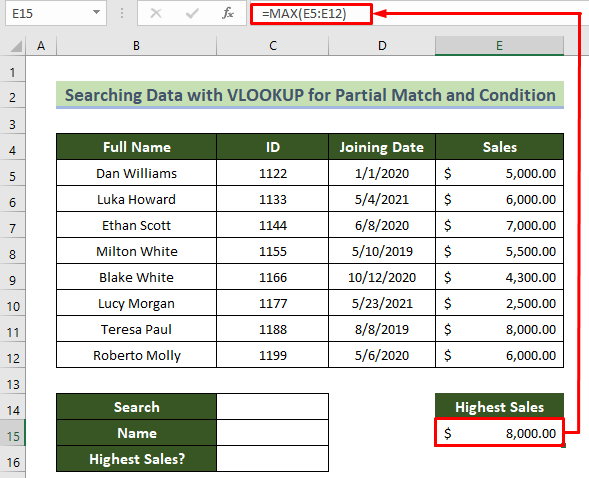
- په پیل کې لاندې فورمول په سیل C16 کې دننه کړئ او Enter<2 کېکاږئ> key.
=IF(VLOOKUP(C15,B5:E12,4)>=E15,"Yes","No") 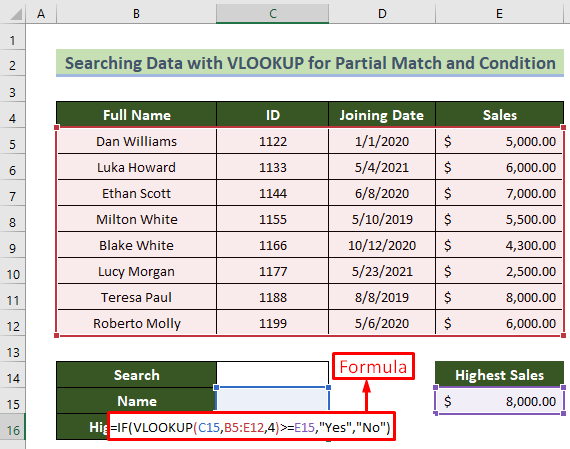
🔎 د فورمول ماتول:
- VLOOKUP(C15, B5:E12,4)>=E15, دا د IF منطقي حالت دی دلته فعالیت کوي. موږ دلته ګورو چې ایا داخل شوی نوم ترټولو لوړ پلور لري که نه.
- که د درج شوي نوم معاش زموږ دمخه ټاکل شوي لوړ معاش سره مطابقت ولري، نو دا به بیرته راشي " هو "، که نه " نه ".
- د IF فعالیت په اړه د نورو معلوماتو لپاره تاسو کولی شئ دا لینک وګورئ.
- وروسته، د سیل C14 کې د لټون په بکس کې هره کلیمه دننه کړئ او د Enter کیلي فشار ورکړئ.
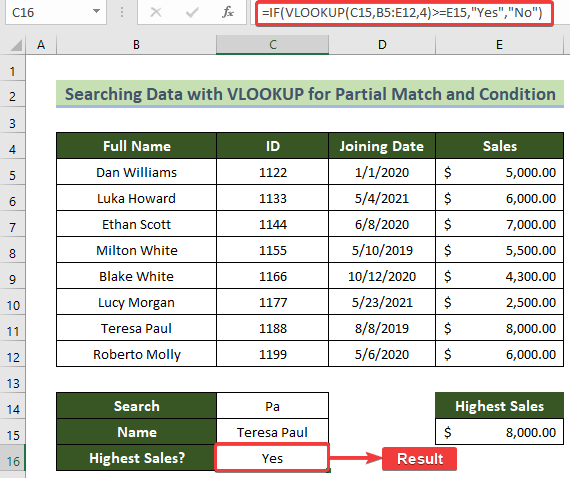
په پایله کې، تاسو به مشروط ځواب په کې ومومئ حجره C16 د VLOOKUP فنکشن لپاره د جزوي میچ سره.
نور ولولئ: د VLOOKUP په کارولو سره د لوړ ارزښت بیرته راستنیدو څرنګوالی Excel
Excel VLOOKUP د جزوي میچ لپاره کار نه کوي: لاملونه څه دي؟
VLOOKUP فنکشن د جزوی میچ سره ځینې وختونه یو پیچلی کار دی. نو، تاسو ممکن غلطۍ ومومئ یا د ډیری دلیلونو لپاره مطلوب پایلې ترلاسه کولو کې پاتې راغلي. د VLOOKUP جزوی میچ کار نه کولو اصلي لاملونه په لاندې ډول دي.
- که چیرې د وحشي کارت کرکټر په غلط ځای کې وي.
- که کالم شمیره د VLOOKUP فنکشن دننه نامناسب ده.
- که چیرې د لټون ارزښت د سرچینې ډیټا د لټون په سیمه کې شتون ونلري، تاسو به د #N/A غلطۍ ترلاسه کړئ.
- که چیرې د لټون ارزښت یا د سرچینې رینج ارزښتونو کې اضافي ځای یا غیر ضروري حروف شتون ولري.
- که چیرې د یو واحد لټون ارزښت لپاره ډیری میچونه شتون ولري، نو د لټون لومړی ارزښت به په کې ښودل شي. پایله.
INDEX-MATCH: په Excel کې د جزوي میچ لپاره د VLOOKUP بدیل
د دې سربیره، د VLOOKUP فعالیت لپاره یو بدیل اختیار شتون لري. په Excel کې، کوم چې د INDEX فعالیت دی. موږ د INDEX او MATCH فعالونو د فورمول ترکیب په کارولو سره د جزوي میچونو په داخلولو سره په اسانۍ سره هرڅه موندلی شو. د کلیدي کلمو لپاره د INDEX او MATCH افعال. د دې هدف د ترلاسه کولو لپاره لاندې مرحلو ته لاړ شئ.
📌 ګامونه:
- لومړی، لاندې فورمول په حجره C15 کې دننه کړئ او Enter کیلي فشار ورکړئ.
=INDEX($B$5:$B$12,MATCH("*"&C14&"*",$B$5:$B$12,0)) 0>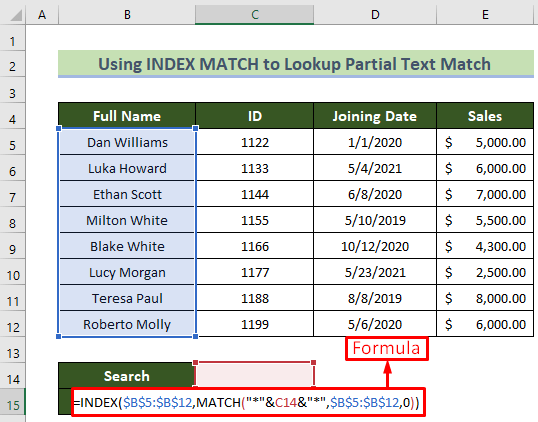
🔎 د فورمول ماتول:
- لومړی، راځئ چې داخلي فعالیت وګورو کوم چې MATCH دی. په لومړي دلیل "*"&C14&"*" دا د ماډل کالم کې زموږ د جزوي متن سره ډیټا سره سمون لري. $B$5:$B$12 دا د ماډل کالم سلسله ده. 0 د دقیق میچ تعریف کولو لپاره کارول کیږي.
- وروسته په INDEX فکشن، $B$5:$B$12 هغه حد دی چیرې چې موږ به شاخص پیدا کړو. د MATCH ډاټا بیرته راستنیدنه به د قطار شمیرې په توګه وګڼل شي.
- وروسته، د سیل C14<2 کې د لټون په بکس کې هر کلیمه دننه کړئ> او د Enter کیلي کېکاږئ.
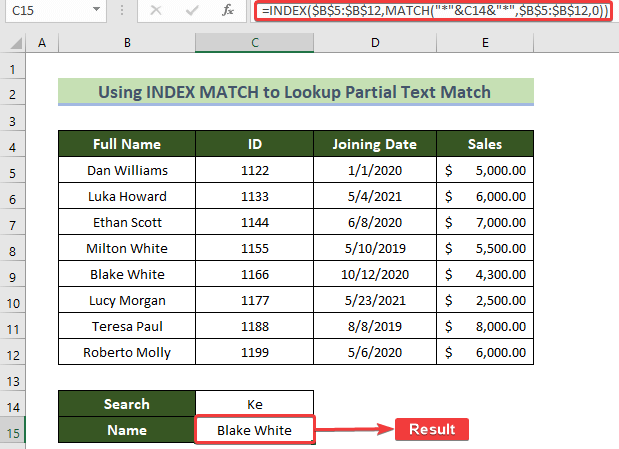
په دې توګه، تاسو به په سیل C15 کې خپل مطلوب پایله ترلاسه کړئ. INDEX-MATCH ترکیب.
نور ولولئ: څنګه په Excel کې جزوي متن ولیکئ (د بدیلونو سره)
پایله
نو، پدې مقاله کې، ما تاسو ته په Excel کې د جزوي میچ لپاره د VLOOKUP فنکشن کارولو لپاره 4 مناسبې لارې ښودلې. تاسو کولی شئ د تمرین لپاره زموږ وړیا کاري کتاب هم ډاونلوډ کړئ. زه امید لرم چې تاسو دا مقاله ګټوره او معلوماتي ومومئ. که تاسو نورې پوښتنې یا سپارښتنې لرئ، مهرباني وکړئ دلته تبصره وکړئ.
او، لیدنه وکړئ ExcelWIKI د Excel په اړه د نورو شیانو زده کولو لپاره! ښه ورځ ولرئ! مننه!

